Jak opravit nefunkční oznámení v iOS 15? Pokud hledáte odpověď na tuto otázku, jste na správném místě. Problém s upozorněním v novém systému iOS 15 byl poměrně častou chybou, se kterou se v poslední době potýká stále více uživatelů iPhonů . Naštěstí vám ukážeme, jak se vypořádat s tím, aby vaše oznámení fungovala tak, jak má. Vše, co musíte udělat, je přečíst si zbytek průvodce a zjistíte, jaké kroky musíte provést, abyste tuto chybu napravili. Už nečekejte a zbavte se nepříjemného bugu!

Všimli jste si, že po aktualizaci na iOS 15 na iPhonu nefungují upozornění? Nespouštějí vaše aplikace upozornění, pokud je nejprve neotevřete? Mohou nastat problémy, pokud jste omylem povolili upgradované funkce, jako je Focus nebo Scheduled Summary , když neměly být povoleny. Je také možné, že ve skutečnosti řešíte chybu s upozorněními. Nemusíte se o nic starat! Níže naleznete cenné tipy a rady, jak se s tímto problémem vypořádat a jak udržet upozornění na vašem iPhonu správně fungovat. Jednoduše postupujte podle níže uvedených pokynů a vše bude tak, jak má být.
Doporučeno: Jak zrychlit iPhone?
Jak opravit nefunkční oznámení?
Přepracovaná funkce Focus Mode v iOS 15 vám umožňuje udržet rozptýlení pod kontrolou a soustředit se na to, co právě děláte. Ať už pracujete v Office, studujete nebo sledujete pořady Netflix.
Povolením režimu ostření se notifikace zablokují, takže vás vůbec neobtěžují. Režim Focus může být příčinou toho, že po upgradu na iOS 15 nedostáváte oznámení z aplikací. Pokud se u vás tento problém vyskytuje, zkontrolujte toto. Pojďme vypnout Focus Mode a uvidíme, zda oznámení znovu fungují.
Jak na to:
- Spusťte aplikaci Focus z obrazovky uzamčení vašeho iPhone.
- Nyní najděte režim ostření, který je aktuálně aktivní. Pokud nějaké najdete, vypněte jej.
Je také možné získat přístup k ovládacímu centru iPhone přejetím prstem dolů nebo otevřením aplikace Nastavení a výběrem možnosti Nastavení zaměření. To vám umožní deaktivovat režim ostření.
Jakmile zde deaktivujete režim zaměření , můžete požádat někoho ze seznamu vašich přátel nebo rodiny, aby vám poslal zprávu. Pokud oznámení obdržíte, můžete jít, pokud ne, najdeme jiný způsob, jak to udělat.
Zjistěte vše o upozorněních na vašem iPhone na našem kanálu YouTube >> KLIKNĚTE ZDE <<
Udělejte výjimky pro kontakty a aplikace v režimu zaostření
Pokud chcete aktivovat režim zaostření, můžete nastavit některé kontakty nebo aplikace jako výjimky v aktuálním režimu zaostření. Tím se aktivuje režim zaměření a tyto aplikace a kontakty jej budou moci obejít.
Nyní se podívejme, jak nastavit aplikace a kontakty jako výjimky:
- Spusťte na svém iPhonu aplikaci Nastavení
- Zde přejděte do režimu zaostření a vyberte aktuálně aktivní zaostření.
- Klikněte na sekci „Povolená oznámení“ a poté:
- Nastavení hovorů – Zde můžete určit, od kterých kontaktů chcete přijímat hovory.
- Je třeba povolit přepínač pro upozornění citlivá na čas aby časově citlivá oznámení procházela režimem zaostření.
Zakázat automatizaci režimu ostření
Jistě si myslíte, že režim Focus je konečně vyřešen a budete nyní dostávat upozornění správně, ale měli bychom se ujistit, že máte v tomto bodě jasno; Režim ostření je na zařízení automaticky povolen, a proto se váš iPhone po dlouhou dobu nerozsvítil. Nyní zjistíme, jak zabránit automatickému aktivaci režimu ostření v budoucnu.
- Otevřete na svém iPhonu aplikaci Nastavení .
- Nyní přejděte na Focus > Choose any Focus Mode.
- Chcete-li provést automatické úpravy, klepněte na funkci „Zapnout automaticky“ a nyní vyberte jednu po druhé z následujících
- Můžete jej použít k automatizaci času, místa nebo místa (nebo použít to, které jste dříve povolili)
- Klikněte na přepínač vedle automatizace a vypněte ji.
- Z ovládacího panelu nebo dokonce ze zamykací obrazovky mohou uživatelé rychle přistupovat k nastavení režimu ostření.
Zakázat režim ostření sdílený mezi zařízeními
Pokud jde o režim zaostření, jednou z nejpozoruhodnějších funkcí společnosti Apple je možnost synchronizace mezi všemi zařízeními společnosti Apple. Na druhou stranu to může v některých případech způsobit určité problémy. Pokud si nepřejete být rozptylováni na svém iPhonu , ale nechcete být rozptylováni na Macu nebo iPadu, co byste měli dělat? Nyní se pojďme podívat na to, jak vypnout funkci Focus Mode Sharing na všech vašich zařízeních.
- Přístup k nastavení zaostření na vašem iPhone přejděte do aplikace Nastavení a vyberte nastavení zaostření.
- Poté vypněte přepínač pro sdílení napříč zařízeními.
Vypnuto Souhrn oznámení
Další výkonnou funkcí na vašem iPhone je Souhrn oznámení. To umožňuje procházet pouze nejkritičtější oznámení a všechna méně relevantní jsou zadržována a doručena později.
Souhrn oznámení tedy může zabránit zobrazování oznámení na obrazovce. Pojďme vypnout Notification Summary a uvidíme, jestli to pomůže.
- Na svém iPhonu otevřete aplikaci Nastavení a přejděte dolů do části Oznámení.
- Poté klikněte na Plánované shrnutí.
- Zakažte možnost Naplánované shrnutí.
Pokud to nepomůže, zkusme další řešení.
Nastavení oznámení jednotlivých aplikací
Pokud by byl problém v tomto okamžiku vyřešen, bylo by jasné, zda byl problém omezen na některé aplikace nebo ne. Je velmi důležité poznamenat, že pokud nemůžete přijímat upozornění pouze z některých aplikací a upozornění pro ostatní jsou zcela vypnutá, pak je velmi užitečné povolit upozornění pro každou aplikaci jednotlivě. Zde je to, co musíte udělat:
- Přejděte do aplikace Nastavení a přejděte na iPhone do části Nastavení aplikace v aplikaci Nastavení.
- Ujistěte se, že je zapnutý přepínač Oznámení pro Povolit oznámení
- V závislosti na vašich preferencích si nyní můžete vybrat „Okamžité doručení“ nebo „Naplánované shrnutí“.
- Pokud nechcete, aby se zvuk přehrával, když obdržíte upozornění na váš iPhone, můžete tuto možnost také povolit nebo zakázat.
Závěrečné myšlenky
Zde je seznam konkrétních řešení problémů s oznámeními. Tato zástupná řešení mohou problém vyřešit, pokud nemůžete přijímat oznámení z vašeho iPhone . Je také možné odinstalovat konkrétní aplikaci a znovu ji nainstalovat z App Store , pokud nedostáváte upozornění pouze z jedné nebo dvou z těchto aplikací. Doufáme, že vám tyto informace pomohou!
Následuj nás

Nejlepších 7 způsobů, jak stáhnout Apple Music (PC a online)
Mnoho služeb pro streamování hudby umožňuje poslouchat hudbu online. Apple Music se ukázala jako vynikající platforma, zejména pro uživatele Apple. Není pochyb o tom, že se můžete spolehnout na poslech její hudby online.

Jak převést soubory PDF, ať už online nebo offline
Schopnost převádět PDF je v dnešní digitální době důležitá. I když existuje mnoho metod, online platformy a vyhrazený software jsou dva nejoblíbenější způsoby. Online převodníky nabízejí pohodlí a dostupnost. Na druhou stranu offline software poskytuje robustní funkce a vylepšené soukromí.

Vylepšete svou výzdobu interiéru pomocí vlastního neonového nástěnného umění
Proměňte svůj interiér pomocí neonového umění na míru! Objevte tipy a nápady, jak pozvednout svůj prostor pomocí zářivých a personalizovaných neonových nápisů. Od výběru dokonalého designu až po instalaci a údržbu, najděte vše, co potřebujete vědět, abyste se s neonem mohli prezentovat ve svém domě nebo ve firmě.

Jak vyměnit SIM kartu za eSIM doma
Naučte se, jak doma vyměnit jednu SIM kartu za eSIM, pomocí tohoto komplexního průvodce. Objevte proces krok za krokem, od pochopení technologie eSIM po aktivaci a řešení problémů. Odemkněte pohodlí a flexibilitu eSIM pro bezproblémové mobilní připojení .

Jak zkontrolovat nedávné aktivity v telefonu?
V našem propojeném digitálním prostředí se chytré telefony staly rozšířením nás samých. Slouží mnoha účelům, od komunikace a zábavy až po podporu naší práce. Ale přemýšleli jste někdy o každodenní rutině svého telefonu? Možná byste rádi porozuměli tomu, jak je váš čas rozdělen každý den, nebo zjistíte, které aplikace dominují vašemu času strávenému na obrazovce. Existuje také oprávněný zájem o ochranu bezpečnosti a soukromí vašeho digitálního světa.

Těžba kryptoměn na mobilních zařízeních
Jak se technologie vyvíjí, mění se i způsoby, jak je můžeme využít ve svůj prospěch. Těžba kryptoměn je jedním z těchto pokroků; což nám umožňuje vydělávat peníze pomocí našich telefonů a počítačů k vytváření nových mincí. Pro technicky zdatného jedince, který miluje rychlé vydělávání peněz, může být těžba kryptoměn na mobilních zařízeních právě vaší vstupenkou k finančnímu úspěchu. Ale co přesně to obnáší? V tomto příspěvku na blogu prozkoumáme různé způsoby, jak můžete těžit kryptoměny na svém telefonu nebo počítači – od stažení aplikace přes webovou stránku nebo hardware speciálně vyvinutý pro těžbu kryptoměn – každý nabízí své vlastní výzvy a odměny.

Zdarma Monster Hunter nyní GPS Spoofer pro iOS/Android bez zákazu - iToolPaw iGPSGo
Monster Hunter Now je vzrušující hra, která uchvátila srdce mnoha hráčů po celém světě. Díky pohlcující hratelnosti a ohromující grafice není divu, že hráči neustále hledají způsoby, jak zlepšit svůj herní zážitek. Jedním ze způsobů, jak toho dosáhnout, je použití spooferu GPS, který umožňuje hráčům lovit monstra venku, aniž by se museli fyzicky pohybovat. V tomto článku prozkoumáme možnosti dostupné pro bezplatné spoofery Monster Hunter Now GPS pro iOS a Android a prodiskutujeme, zda za jejich používání dostanete zákaz.

Kolik eSIM lze použít v iPhone?
Chcete zefektivnit svůj mobilní zážitek pomocí eSIM pro váš iPhone? Nástup technologie eSIM způsobil revoluci ve způsobu, jakým se připojujeme, a umožňuje bezproblémovější a efektivnější používání našich zařízení. S eSIM iPhone můžete zapomenout na potíže s fyzickými SIM kartami a užívat si výhod více síťových plánů na jednom zařízení. Ale kolik eSIM může iPhone podporovat? A jak postupujete při přidávání eSIM do svého iPhonu? V tomto článku se ponoříme do výhod a nevýhod funkcí eSIM na vašem iPhone se SIM kartou a poskytneme vám podrobného průvodce nastavením. Pokračujte ve čtení, abyste odemkli plný potenciál svého iPhone pomocí technologie eSIM a zjistěte, jak snadno vylepšit své připojení.
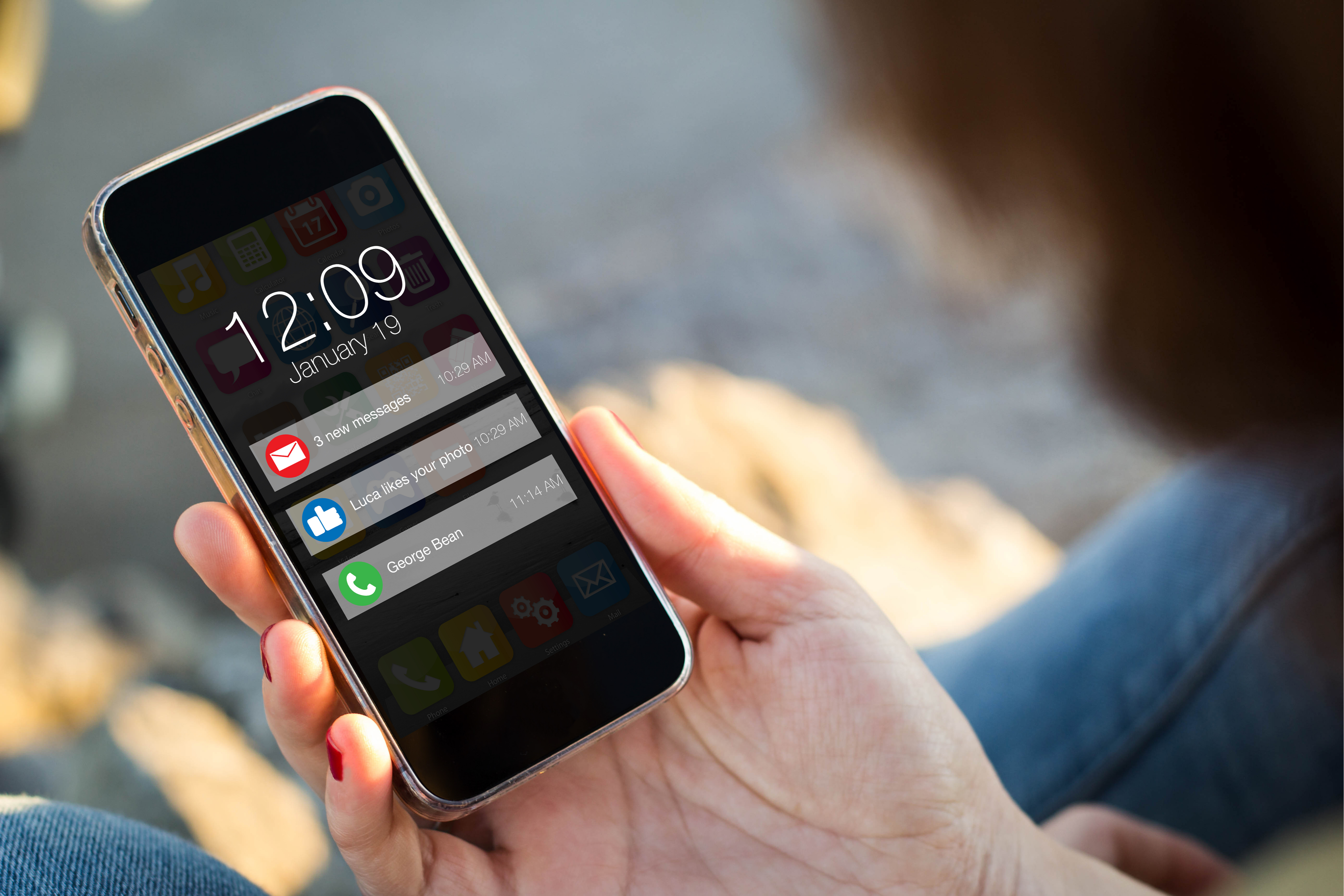























My phone lost infinix note 11s imei nmbr358306700424442 vs 59 block plezz